
Gepubliceerd
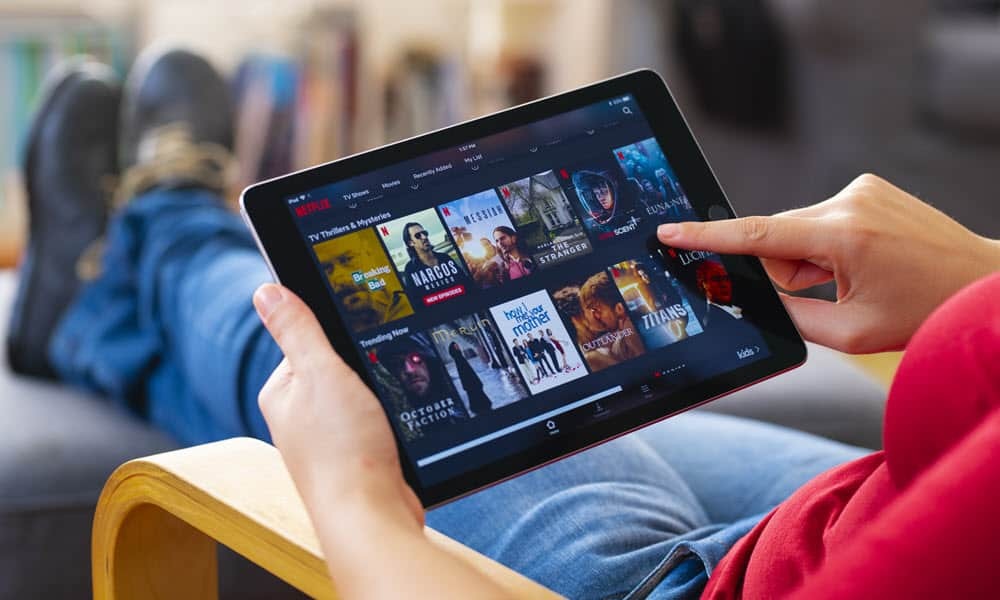
Als het apparaat waarop u Netflix kijkt, de correctie verliest, moet u mogelijk Netflix-fout 40102 oplossen. Hier is hoe.
Wanneer je je favoriete programma op Netflix bekijkt, is het een probleem als er een foutmelding verschijnt die het afspelen verhindert. Een dergelijke fout die u kunt tegenkomen is “Kan niet afspelen op het geselecteerde apparaat. Probeer het later opnieuw. (40102)”.
Je kunt deze fout tegenkomen op vrijwel elk apparaat waarop je Netflix kijkt, zoals je pc, streamingapparaat, smart-tv of mobiele apparaten. De fout betekent meestal dat er een netwerkverbindingsprobleem is en dat het apparaat Netflix niet bereikt.
Het probleem betekent dat het verbindingsprobleem ervoor zorgt dat uw apparaat Netflix niet kan bereiken. Om je te helpen repareren Netflix-fout 40102, Volg onderstaande stappen.
Wat veroorzaakt Netflix-fout 40102?
Een reeks problemen kan een Netflix-fout 40102 veroorzaken.
Er kan een probleem zijn met uw internetverbinding, problemen met de Netflix-app of -website, of met het apparaat waarop u Netflix kijkt. Het probleem kan worden opgelost door problemen met de netwerk- en gegevensconnectiviteit op te lossen, de cache van uw browser te wissen of de app opnieuw te installeren.
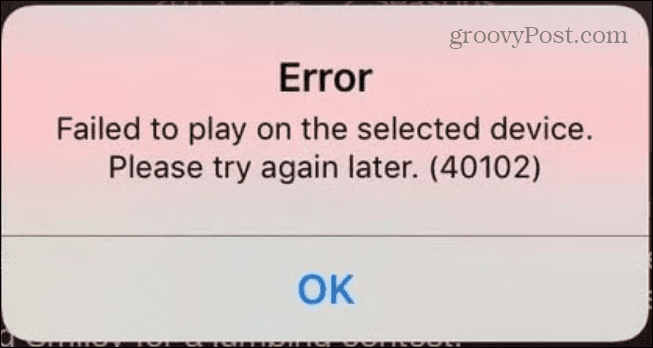
Verbind uw mobiele apparaat opnieuw met uw netwerk
Ervan uitgaande dat uw internetverbinding werkt en u de Netflix-fout krijgt, is een van de eerste dingen die u moet doen het controleren van de verbinding van uw apparaat met uw netwerk.
Om uw netwerkverbinding op een iPhone te verifiëren:
- Druk op Instellingen pictogram van het startscherm.
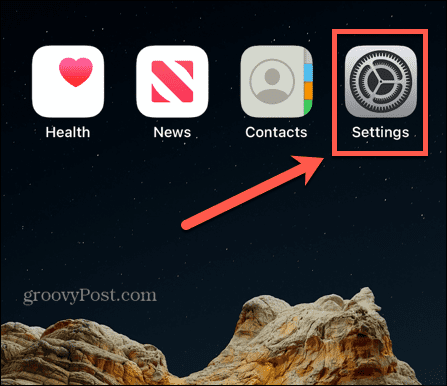
- Kraan Wifi op het volgende scherm.
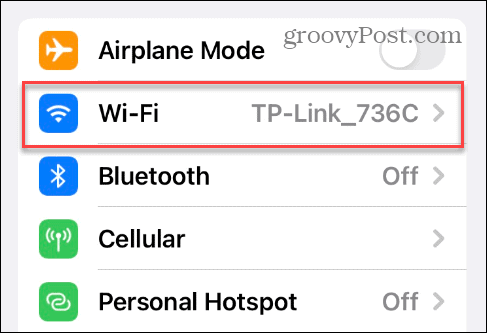
- Schakel de Wifi kort aan en zet hem dan weer aan. Nadat Wi-Fi is ingeschakeld, controleert u of Netflix werkt.
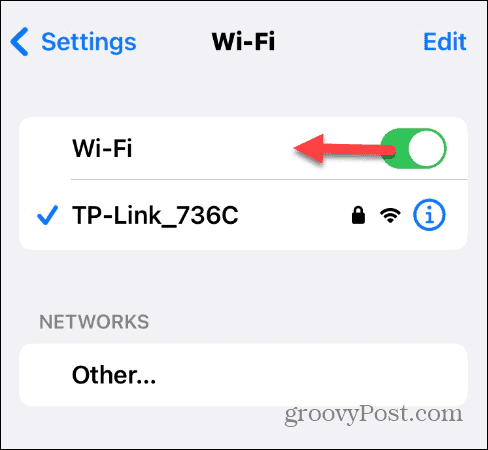
Vergeet uw wifi-netwerk en maak opnieuw verbinding op de iPhone
Als de bovenstaande optie niet werkt, kunt u het netwerk vergeten, er opnieuw verbinding mee maken en een nieuwe verbinding tot stand brengen.
Een Wi-Fi-netwerk vergeten op een iPhone of iPad:
- Open Instellingen op uw iPhone of iPad.
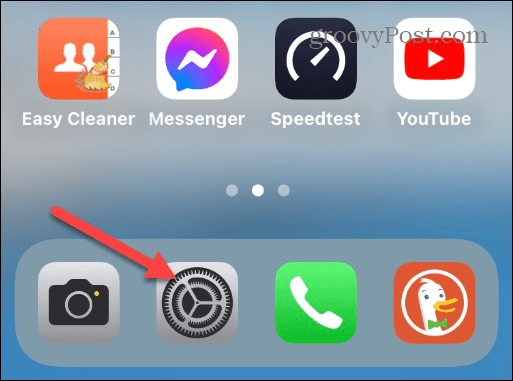
- Selecteer de Wifi keuze.
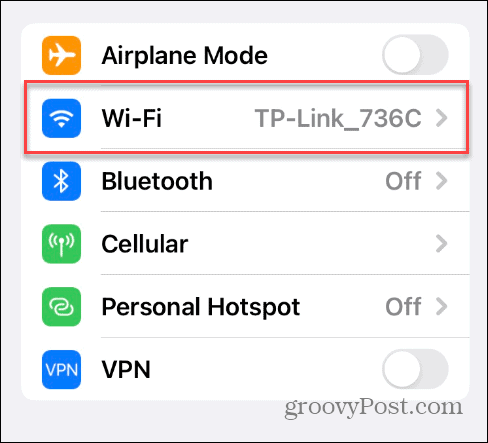
- Tik op het netwerk waarmee u momenteel bent verbonden.
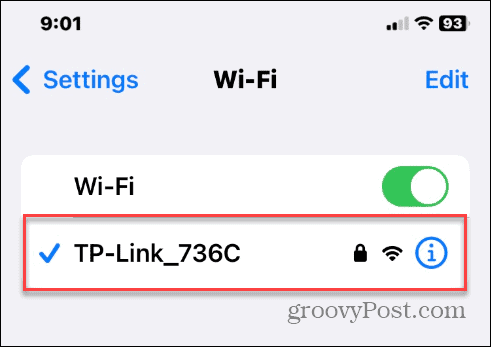
- Selecteer de Vergeet dit netwerk optie bovenaan.

- Druk op Vergeten optie wanneer het verificatiebericht verschijnt.
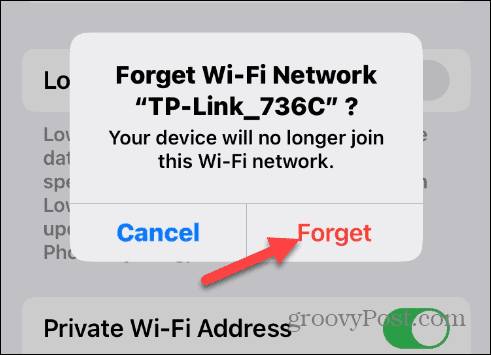
- Tik op het Wi-Fi-netwerk waarmee u verbonden was, voer in het wifi-wachtwoorden tik op Meedoen.
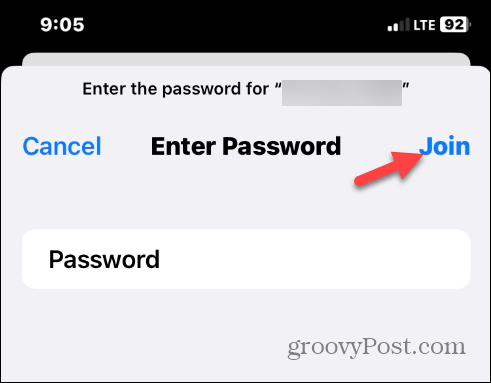
- Nadat de netwerkverbinding opnieuw tot stand is gebracht, opent u het Netflix-app en kijk of u uw programma's foutloos kunt bekijken.
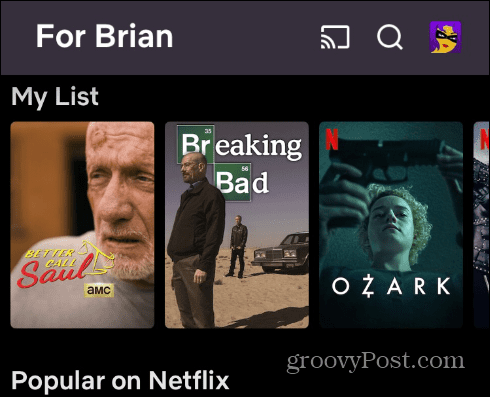
Vergeet uw wifi-netwerk op Android
Als u Android gebruikt, kunt u ook opnieuw verbinding maken met uw Wi-Fi- of mobiele netwerk.
Opnieuw verbinding maken met uw Wi-Fi-netwerk op Android:
- Open Instellingen en selecteer Wifi en netwerk.
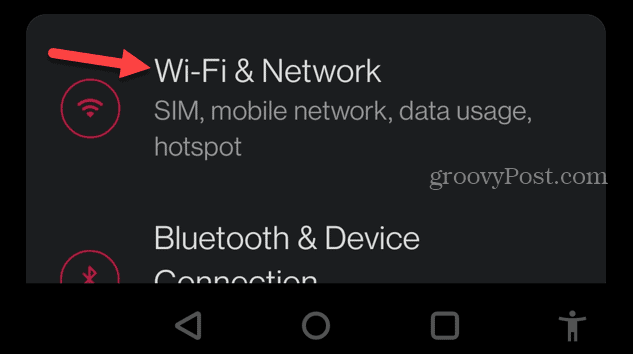
- Tik op het Wi-Fi-netwerk waarmee u bent verbonden.
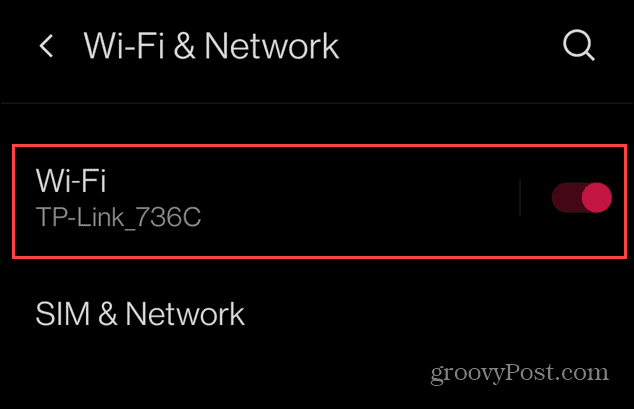
- Selecteer de Instellingen knop (tandwielpictogram).
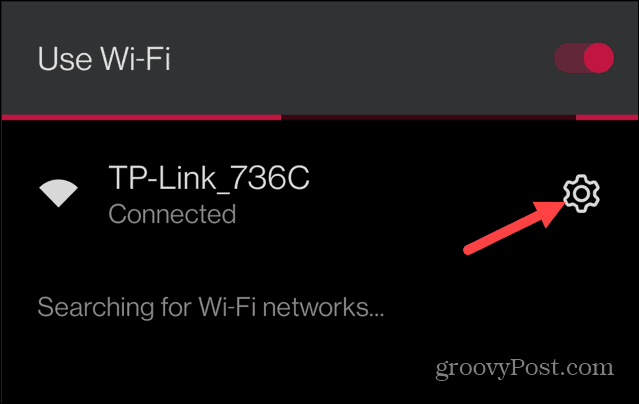
- Tik op het volgende scherm op de Vergeten keuze.
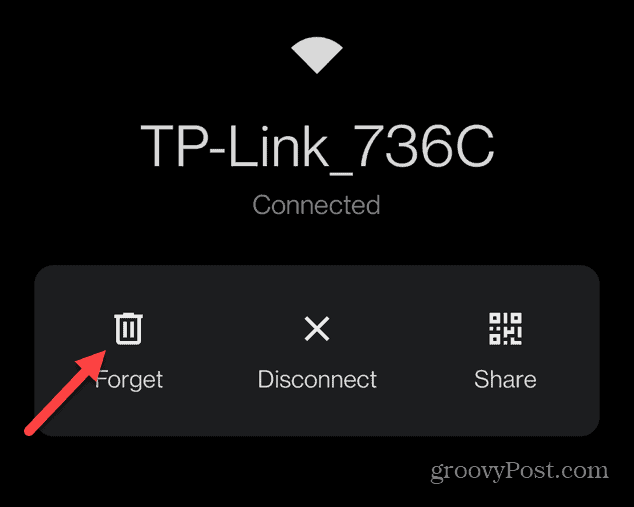
- Selecteer het netwerk waarmee u opnieuw verbinding wilt maken en voer het Wi-Fi-wachtwoord in. Nadat u opnieuw verbinding hebt gemaakt met het netwerk, opent u het Netflix-app en kijk of u uw inhoud foutloos kunt bekijken.
Het is ook de moeite waard om op te merken dat als u uw mobiele data-abonnement gebruikt, u over een solide verbinding moet beschikken en vermijd het gebruik van uw mobiele verbinding om te voorkomen dat u een datalimiet bereikt (vooral als u een beperkte verbinding heeft). plan).
Als je Netflix op Windows bekijkt, kan dat vergeet een Wi-Fi-netwerk op Windows 11 en maak opnieuw verbinding om de Netflix 40102-fout op te lossen.
Wis uw browsergeschiedenis om Netflix-fout 40102 op te lossen
Als u Netflix op uw computer bekijkt, kunt u de cookies en de browsercache wissen om de Netflix-fout te verhelpen.
Als u Chrome gebruikt, kunt u dat doen wis het cachegeheugen, de cookies en de browsegeschiedenis in Google Chrome.
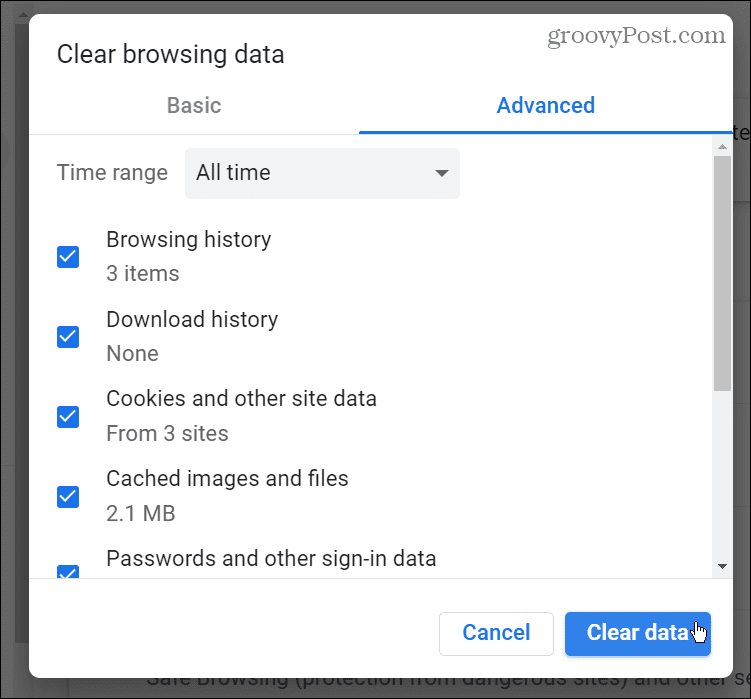
Microsoft Edge-gebruikers kunnen dat ook cachegeheugen, cookies en geschiedenis wissen in de Edge-browser.
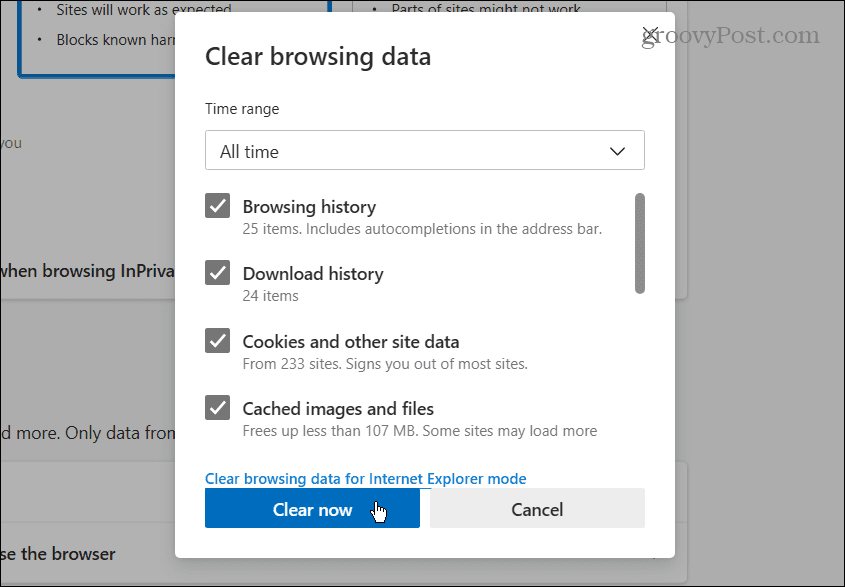
En als je een Mozilla-fan bent, kan dat ook cachegeheugen, geschiedenis en cookies wissen in Firefox gemakkelijk.

Nadat je de browsegegevens hebt gedumpt, ga je terug naar Netflix.com. Je zou zonder fouten je favoriete inhoud op Netflix moeten kunnen bekijken.
Start uw thuisnetwerk opnieuw op
Een andere reden voor de fout is te wijten aan problemen met uw thuisnetwerk. Misschien krijgt uw modem of router geen verbinding met uw internetprovider.
Als het erop aankomt het probleem op te lossen, kunt u uw thuisnetwerkapparatuur resetten.
Om uw thuisnetwerk opnieuw op te starten:
- Schakel uw computer, tablet, telefoon, settopbox, tv en andere apparaten die op uw netwerk zijn aangesloten uit.

- Koppel het netsnoer van uw modem en router los als het afzonderlijke apparaten zijn, gedurende ongeveer 30-45 seconden.

- Sluit de modem weer aan en wacht totdat deze volledig is opgestart. Zodra de modem is opgestart, sluit u het netsnoer weer aan op uw router.
Opmerking: Als het een modem/router-combinatie is, hoeft u deze alleen maar uit en weer in te schakelen. Het is ook een goede gewoonte om eventuele Ethernet-kabels opnieuw aan te sluiten om er zeker van te zijn dat ze goed zijn aangesloten.
- Schakel nu uw Wi-Fi- en bedrade apparaten één voor één weer in.

Het resetten van uw hele netwerk kan een beetje werk zijn, afhankelijk van uw configuratie. U kunt er echter wel een inventaris van maken en ervoor zorgen dat elk apparaat correct is aangesloten.
Nadat u een volledig netwerk opnieuw hebt opgestart, krijgt u niet langer de Netflix-fout 40102.
Andere oplossingen om fout 40102 op Netflix op te lossen
Het oplossen van Netflix-fout 40102 vereist niet altijd het opnieuw instellen van de Wi-Fi-verbinding van uw apparaat of het resetten van het hele thuisnetwerk. De fout verdwijnt vaak nadat u de pagina in uw browser hebt vernieuwd of uw apparaat opnieuw hebt opgestart. Op uw settopbox kan dat herstarten of opnieuw installeren de app op uw apparaat om het probleem te repareren.
Een andere optie is om Android-cache wissen om de prestaties van de app te verbeteren. Of u kunt ervoor zorgen update de app op Android of, voor Apple-gebruikers, update apps op iPhone of iPad; Er kan een bug zijn die het verbindingsprobleem veroorzaakt, en een oplossing is slechts één tik verwijderd.
Je kunt ook je internetsnelheid controleren door naar te gaan speedtest.net of Fast.com van Netflix om ervoor te zorgen dat u de benodigde snelheden krijgt waarvoor u betaalt. Beide sites bieden uw download- en uploadsnelheden. Als u niet krijgt waar u voor betaalt, neem dan contact op met uw internetprovider en kijk of zij een probleem aan hun kant kunnen detecteren of u door een oplossing kunnen helpen.
Haal meer uit Netflix
Als je problemen ondervindt met Netflix-fout 40102, zou het gebruik van een van de bovenstaande opties de fout moeten elimineren, zodat je door kunt gaan met het bekijken van inhoud. Probeer opnieuw een eenvoudige oplossing te gebruiken, zoals een reset of vernieuw eerst een tabblad, gevolgd door complexere netwerkprobleemoplossing.
Om meer uit uw Netflix-ervaring te halen, wilt u dit misschien leren Netflix streamen op Discord. Als u een meertalig huishouden heeft, bekijk dan hoe u dit kunt doen verander de taal op Netflix.
Als je meerdere schermen hebt, kun je kijken hoe je dat doet bekijk Netflix op meerdere schermen tegelijkertijd. En als je het datagebruik wilt beperken, dan kan dat pas de videokwaliteit op Netflix aan.


